Envoyez des annonces d'événements, des invitations, des rappels, etc. grâce au module de mailing intégré d'idloom.
Vous devez envoyer des invitations à un événement ou de simples rappels à vos participants ? Idloom-events vous permet d'envoyer des e-mails personnalisés à des sous-groupes de vos listes de participants !
Fonctionnement :
- Dans votre interface, sélectionnez « Mailing » dans le menu de gauche
- Sélectonnez le bon profil dans la liste
- Après avoir sélectionné un profil, cliquez sur l'événement spécifique pour lequel vous souhaitez envoyer une campagne
- Toutes les campagnes existantes pour cet événement spécifique sont listées. A partir de là, vous pouvez gérer les campagnes existantes ou en créer de nouvelles.
- Cliquez sur « + Ajouter une campagne » pour créer une nouvelle campagne
- Modifiez et définissez :
- Le nom de votre campagne (pour usage interne dans votre interface)
- Sélectionnez l'événement dont vous souhaitez télécharger la liste des participants
- Sélectionnez la langue des participants auxquels vous souhaitez envoyer la campagne (si votre événement existe en plusieurs langues)
- Définissez le statut d'inscription des participants dans votre liste d'envoi (optionnel)
- Définissez le ou les tags auxquels vous souhaitez envoyer votre campagne (optionnel)
- Définissez le statut de paiement des participants dans votre liste d'envoi (optionnel)
- Définissez la/les catégorie(s) à laquelle/auxquelles vous souhaitez envoyer votre campagne (vous pouvez en sélectionner plusieurs)
- Définissez la/les option(s) à laquelle/auxquelles vous souhaitez envoyer votre campagne (vous pouvez en sélectionner plusieurs)
- Modifiez l'objet de votre email
- Saisissez le contenu de l'email
- Décidez si vous souhaitez ajouter le QR code des participants à l'e-mail (ex : si vous ne l'aviez pas envoyé automatiquement avec l'e-mail de confirmation)
- Décidez si vous souhaitez envoyer cette campagne automatiquement à une date précise. Fixez la date et l'heure auxquelles votre campagne automatique doit être envoyée
- Ajoutez le fuseau horaire correct
- Enregistrez
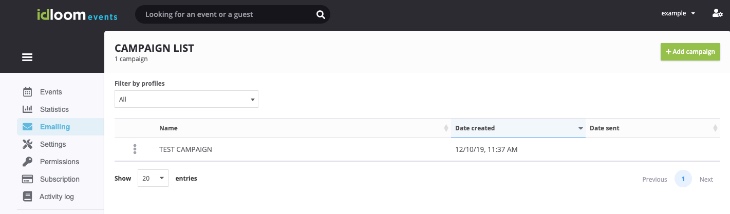
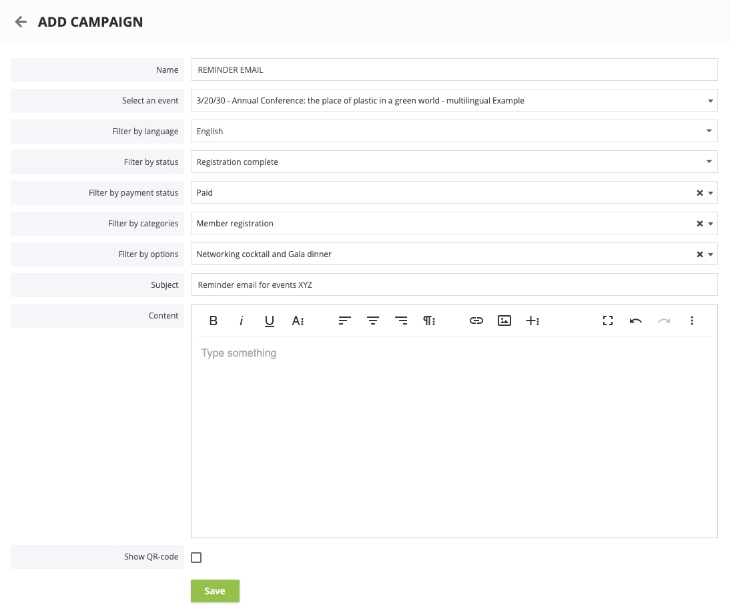
Votre campagne est à présent enregistrée dans votre page liste des campagnes. Pour envoyer cette campagne, il vous suffit de la sélectionner dans la liste et de cliquer sur « Envoyer ». Vous pouvez également vous envoyer un message test (à l'adresse e-mail associée à votre profil) avant de l'envoyer à vos participants.
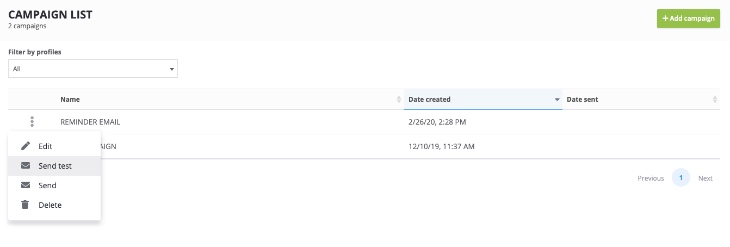
Voilà !
Conseils :
- Pour envoyer des invitations à un événement, il vous suffit de télécharger votre liste de participants dans le système de gestion, puis de sélectionner « Importé/préinscriptions » comme statut d'inscription
- Une fois les participants inscrits, ils passeront automatiquement de votre liste « Importé/préinscriptions » à votre liste de participants normale
- Toutes les options de publipostage et autres options de personnalisation disponibles dans les e-mails de confirmation seront également disponibles dans le module de mailing
Les e-mails sont entièrement personnalisés aux couleurs de votre profil et avec votre logo.
Le mailing est disponible avec les abonnements Premium et Entreprise Des limites s'appliquent :
- Premium : 2 500 e-mails par mois inclus, puis 10 €/15 $ pour 1 000 e-mails par mois
- Entreprise : 5 000 e-mails par mois inclus, puis 10 €/15 $ pour 1 000 e-mails par mois
Si vous avez des questions, n'hésitez pas à nous contacter !
À vous de jouer !
L'équipe idloom-events
